
アプリのフォーム上にロゴ画像を表示させる方法
やりたいこと
Kintoneアプリのフォーム上に企業や商品のロゴを表示したい。
アプリの入力フォーム上に共通の画像を表示したい。
部門の専用アプリであることが人目で分かる様に、新規レコード追加画面、レコード詳細画面、編集画面でも常に「共通の画像」を表示したい。
フォームの設定画面で画像をフォーム上に配置したいという要望ですが、Kintoneアプリのフォーム部品には、画像を挿入するツールが有りません。
これを標準機能だけで簡単に出来る方法をご紹介します。
実装後の画面イメージ
フォーム上のラベルに「NEW」という画像を表示しています。
この様なことを実現する方法を紹介します。
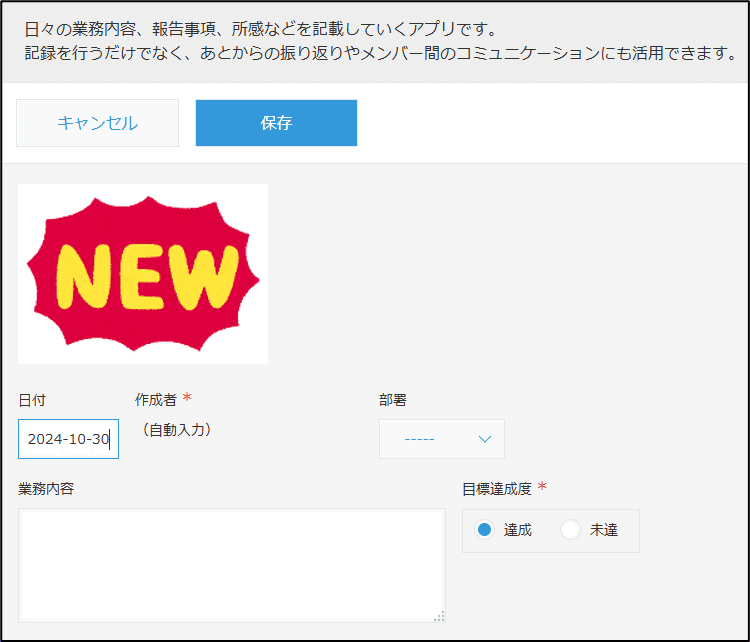
画像の保存場所について
フォーム上に画像を表示するには、ユーザーが使用しているKintoneのドメイン上に保存されている画像をコピーして貼り付ける必要があります。
※外部サイトLの画像をコピー&ペーストしても画像は表示されません。
フォーム上に表示したい画像を保存できる場所は、以下の4択です。
いずれのケースでも保存した場所の画像を右クリックでコピーしてフォームの設定でラベルを追加して画像を貼り付けするだけです。
アプリのレコードに登録した添付ファイルの画像
同一スペース内のスレッドに登録した画像
他スペース内のスレッドに登録した画像
ポータルのお知らせに張り付けた画像
1番はレコードを1件消費しますが、アプリ別に表示する画像を変えたいのであれば、この方法がお勧めです。
2番の「同一スペース内のスレッドに登録した画像」を利用する方法は、スペース単位で異なる画像をフォーム上に表示したい場合にお勧めです。
3番の方法は、ログインユーザーにスペースのアクセスする権がないと画像が正しく表示されませんので、アクセス権の設定に注意が必要です。
4番の方法は「ポータルのお知らせに張り付けた画像」を使用するですが、会社の共通ロゴを表示させたい場合は、この方法も良いと思います。
※画像の保存場所が分からなくならないように、アプリの説明で画像の保存場所をメモしておくことをお勧めします。
具体的な設定方法
アプリストアの「日報」アプリを例にして、設定方法を解説します。
画像の保存場所は、2番の「同一スペース内のスレッドに登録した画像」を利用する方法で説明します。
手順1:画像の保存
アプリの所属するスペースのスレッドに、アプリのフォーム上に表示したい画像を「添付ファイル」で保存します。
※スペースのスレッド本文に登録した画像は、スペースの管理者だけに編集や削除の権限があります。

手順2:フォームの設定
アプリの設定>フォーム設定の画面で「ラベル」を任意の場所に追加して、スレッドに保存した画像を右クリックでコピーして、ラベルの設定画面で貼り付けます。
アプリを更新すると、新規レコード登録、レコード詳細、レコード編集画面で設定した画像が表示されるようになります。

1番目のレコードに登録した添付ファイルの画像を共通画像にしたい場合は、新規レコードを1件作成して、添付ファイルフィールドにフォーム上に表示したい共通画像を登録します。
登録後のレコード詳細画面で画像を右クリックでコピーして、フォームの設定画面でラベルを追加して貼り付けします。

アプリのレコードにフォーム上に表示する共通画像を登録している場合は、該当レコードが削除されてしまうと、画像が正しく表示されなくなるという問題があります。
しかし、アプリのアクセス権でレコードの削除権限を制限すると、全てのレコードの編集や削除が制限されてしまいます。
対策として、レコードのアクセス権設定でレコードの条件をレコード番号にして該当するレコード番号の編集・削除の権限を管理者だけに制限すれば、誤操作で共通画像が削除される事故を防ぐことが出来ます。
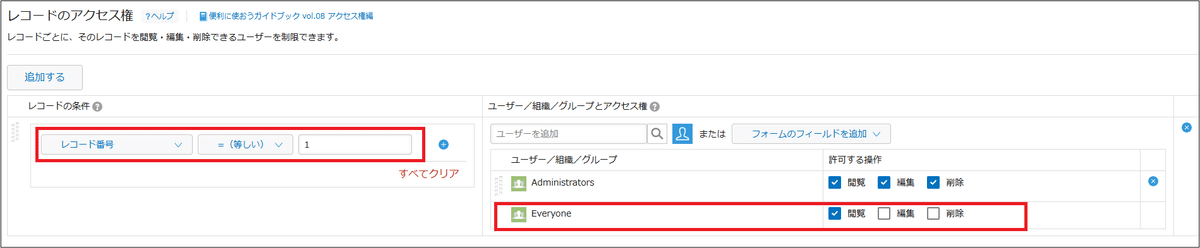
ご参考までに、レコード別に削除の可否を制御するカスタマイズ例の記事を以下に紹介します。
今回も最後まで読んで頂いてありがとうございました。
いいなと思ったら応援しよう!

